Как конвертировать VOB в файл MPG

Автор: Ольга Кровякова - изменено 18 апреля 2024 г., создано 19 марта 2019 г.
SolveigMM Video Splitter — мощный и быстрый видеоредактор, поддерживающий редактирование всех популярных форматов файлов , таких как AVCHD, FLV, MP4, MOV, WEB-M, MKV, AVI, ASF, WMV, MPEG-2, MPEG-1, WAV, WMA и MP3.
Если вы хотите сохранить фрагменты из файла VOB или в формате файла MPG или просто преобразовать файл VOB в MPG, выполните действия, описанные в этом руководстве.
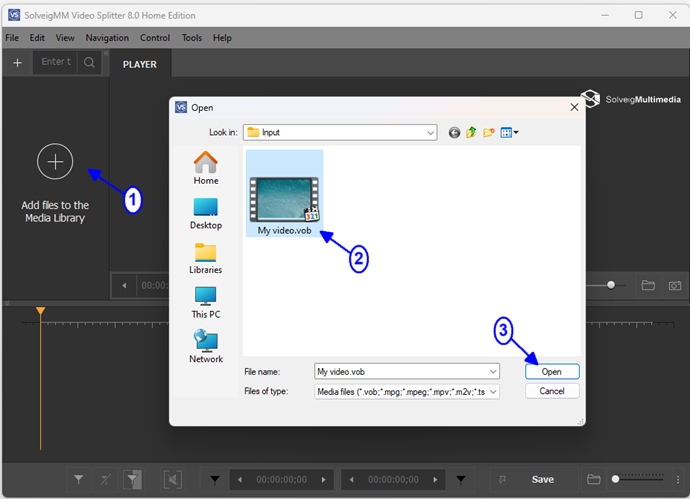
4. Move file from the Media library to the timeline.
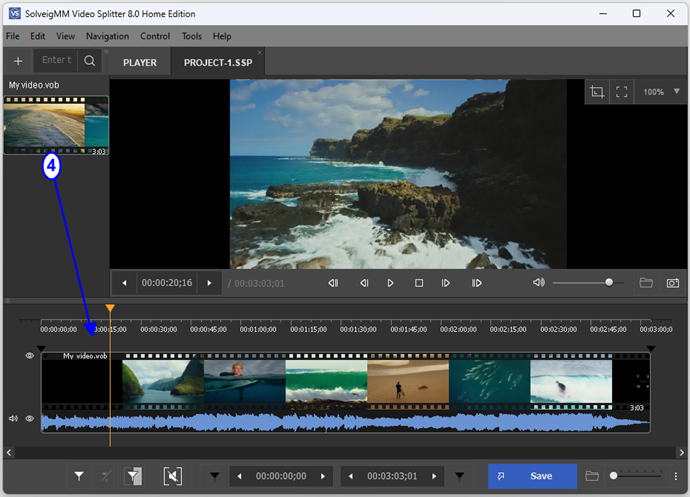
4. Выберите фрагменты VOB-файла, которые вы хотите сохранить. Используйте ползунок для перехода к конечной и начальной временным позициям фрагментов. Нажмите кнопку «Добавить маркер», чтобы отметить начальную и конечную позиции фрагментов, которые вы хотите сохранить.
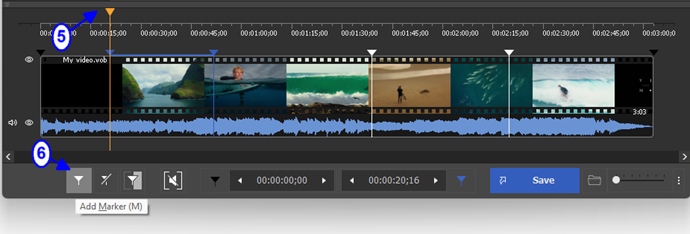
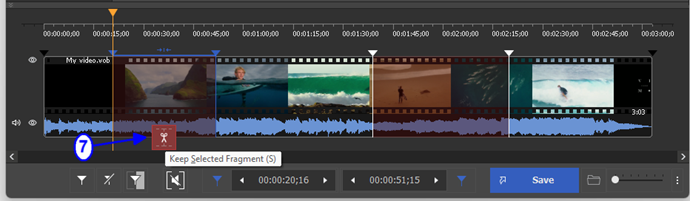
6. Нажмите кнопку «Обрезать».
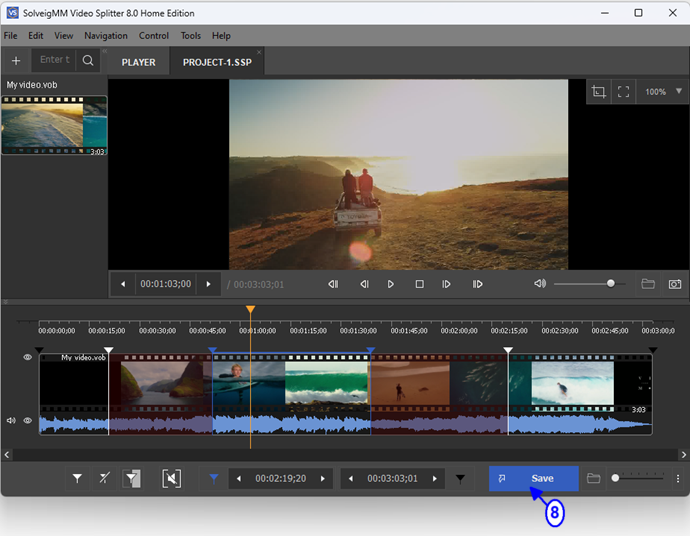
7. В открывшемся диалоговом окне выберите папку для сохранения выходного файла, при необходимости измените имя выходного файла и в поле со списком «Тип файла» выберите «MPEG-2 Program Stream (*.mpg)Нажмите кнопку «Сохранить».
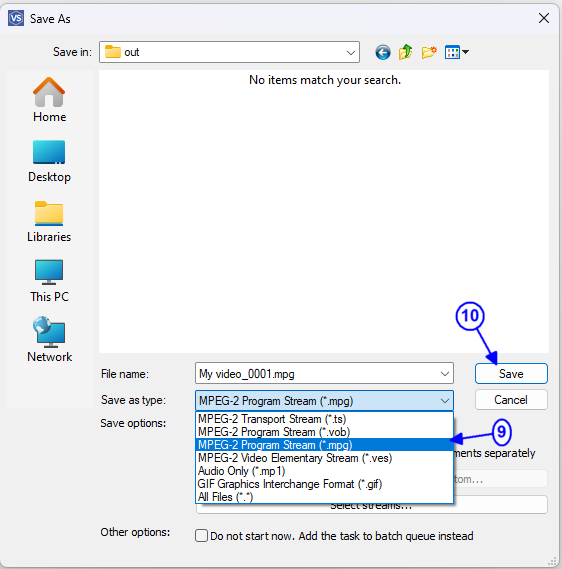
Появится индикатор выполнения процесса редактирования.
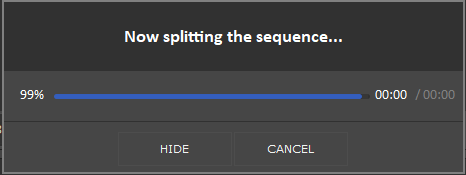
Чтобы открыть полученный выходной файл, перейдите в «Инструменты -> Папка просмотра -> Выход» или щелкните правой кнопкой мыши по имени выходного файла слева «Выход" области главного окна Video Splitter и выберите "Обзор файла".
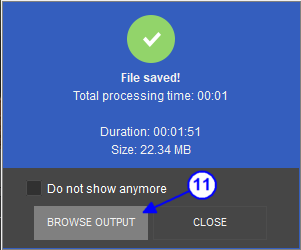
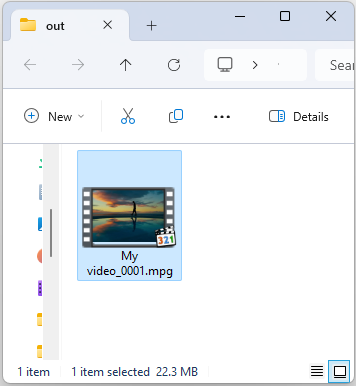
Вот и все.
- https://www.solveigmm.com/en/howto/how-to-edit-avchd-file-with-solveigmm-video-splitter/
- https://www.solveigmm.com/en/howto/how-to-split-mpeg2-file-with-video-splitter/
 Ольга Кровякова - менеджер технической поддержки в комании Solveig Multimedia с 2010 года.
Ольга Кровякова - менеджер технической поддержки в комании Solveig Multimedia с 2010 года.
Она является автором многих текстовых и видео инструкций по программным продуктам компании: Video Splitter, HyperCam, WMP Trimmer Plugin, AVI Trimmer+ и TriMP4.
Посколько она работает с программами каждый день, то хорошо знает как они работают. Свяжитесь с Ольгой по почте support@solveigmm.com, если у вас возникнут вопросы и она с радостью вам поможет!
 Rus
Rus  Eng
Eng  Deu
Deu  Ital
Ital  Esp
Esp  Port
Port  Jap
Jap  Chin
Chin